win10怎么设置屏保图片呢?每个人都会有自己特别喜欢的图片,是不是也都会拿出来欣赏一下子,甚至有的还想在屏幕保护时轮番播放自己的图片。win10中怎么设置屏保图片呢?其实很简单,今天小编就给大家讲述一下win10设置屏保图片的方法。
微软发布win10至今有很长的一段时间了,现在很多人也都将电脑系统更换到了win10。不过,小编发现很多人对于win10系统的设置都还不是太清楚,比如说win10系统中屏保图片要在哪设置呢,要怎么设置呢?今天小编就给大家将一下win10设置屏保图片的方法。
1,右键点击桌面空白处,选择“个性化”选项,进入界面后,点击“主题”——>“主题设置”如图下所示;
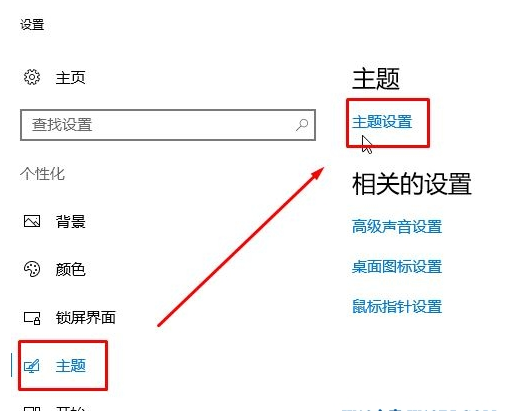
win10的屏保在哪电脑图解1
2,点击右下角的“屏幕保护程序”,如图下所示;
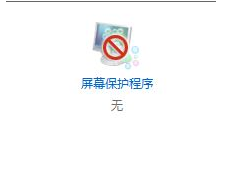
图片电脑图解2
3,在屏幕保护程序下来菜单中选择“照片”选项,如图下所示;
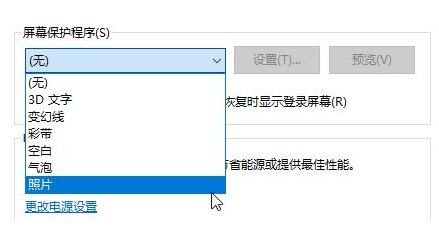
win10的屏保在哪电脑图解3
4,点击“设置”,如图下所示;
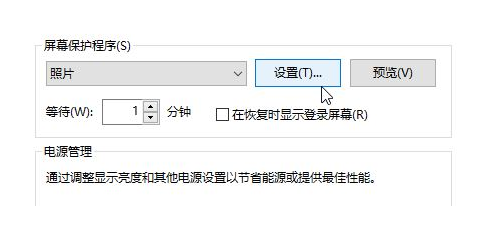
屏保电脑图解4
5,点击“预览”,如图下所示;
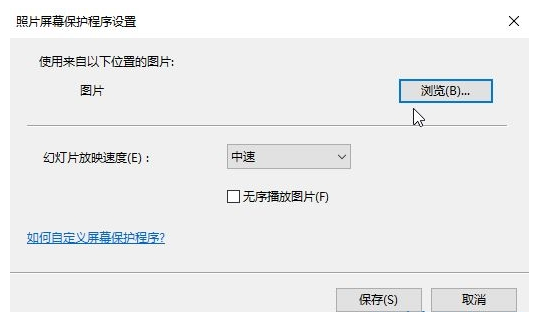
屏保电脑图解5
6,选中壁纸所在的文件夹,点击“确定”,如图下所示;
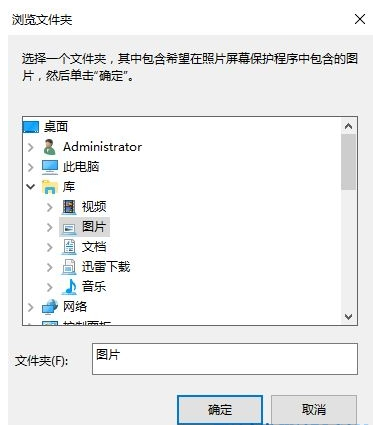
win10电脑图解6
7,设置“幻灯片放映速度”以及是否“无需播放图片”,点击“保存”,如图下所示;
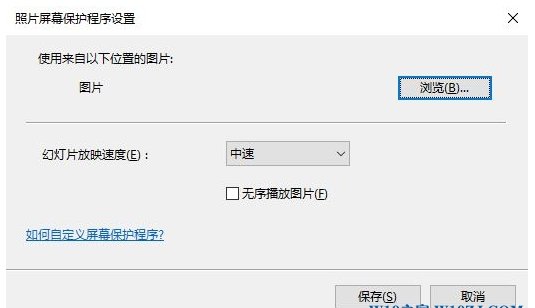
图片电脑图解7
相关阅读
- 暂无推荐
《》由网友“”推荐。
转载请注明: